
Fedora 43 已经正式发布了,它不仅在界面上焕然一新,在系统底层也进行了大量优化和升级,显著提升了安全性与运行效率。无论你是桌面用户还是开发者,都能从中受益 😁。
接下来,我们将详细介绍 2 种主流的升级方式——图形界面和命令行,带你轻松升级到 Fedora 43。
推荐阅读:Fedora 43 新特性全面解读
开始升级之前,请务必备份好你的重要数据。
01. 如何升级到 Fedora 最新版本
1.1 通过「图形界面」升级到 Fedora 43
1打开「终端」,运行以下命令,刷新软件仓库并更新现有软件包:
sudo dnf update --refresh
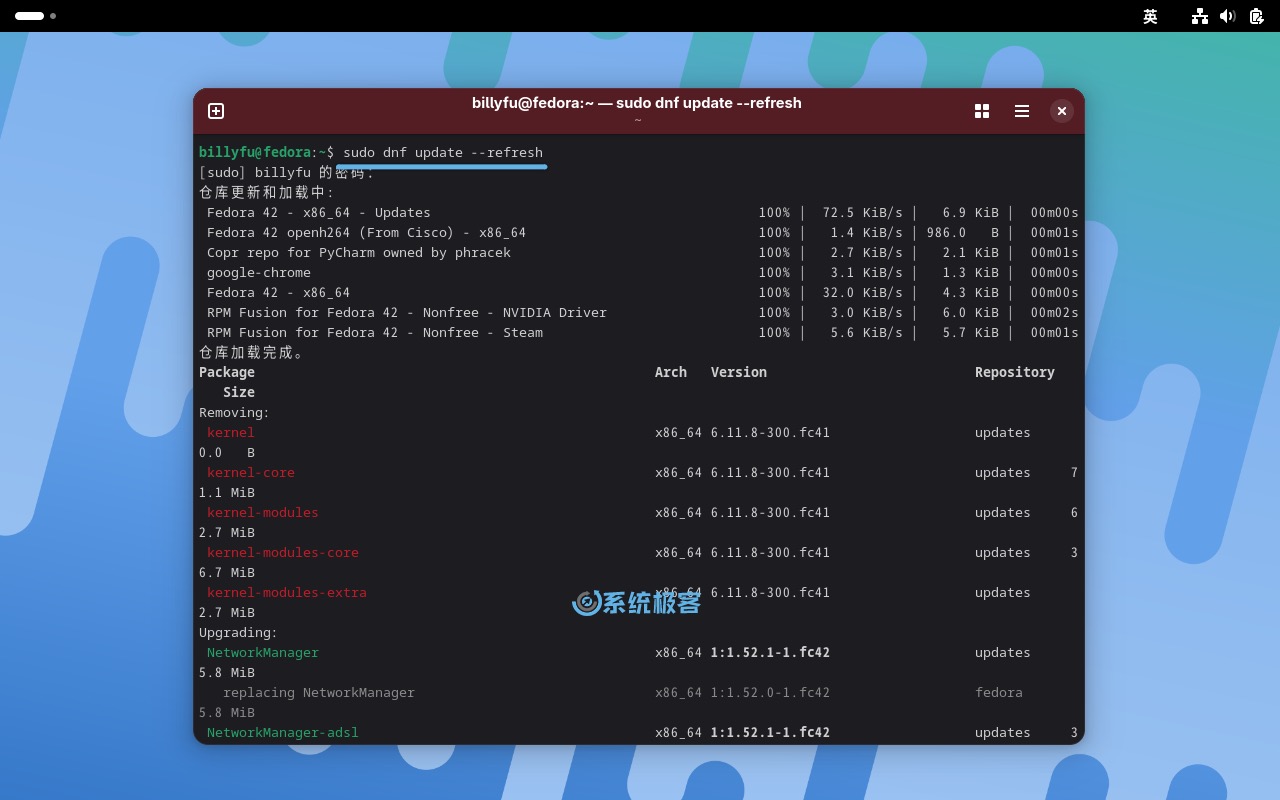
2重启电脑。这一步至关重要——它能让系统正确接收新版 Fedora 的签名密钥,并有效避免升级过程中出现各种「奇奇怪怪」的问题。
3打开「软件」应用 >「更新」选项卡。如果检测到新版本,你会看到「Fedora Linux 43 可用」的提示。
4点击「下载」按钮,开始下载升级所需的全部更新包。

5下载完成后,点击「重启并更新」启动升级流程。
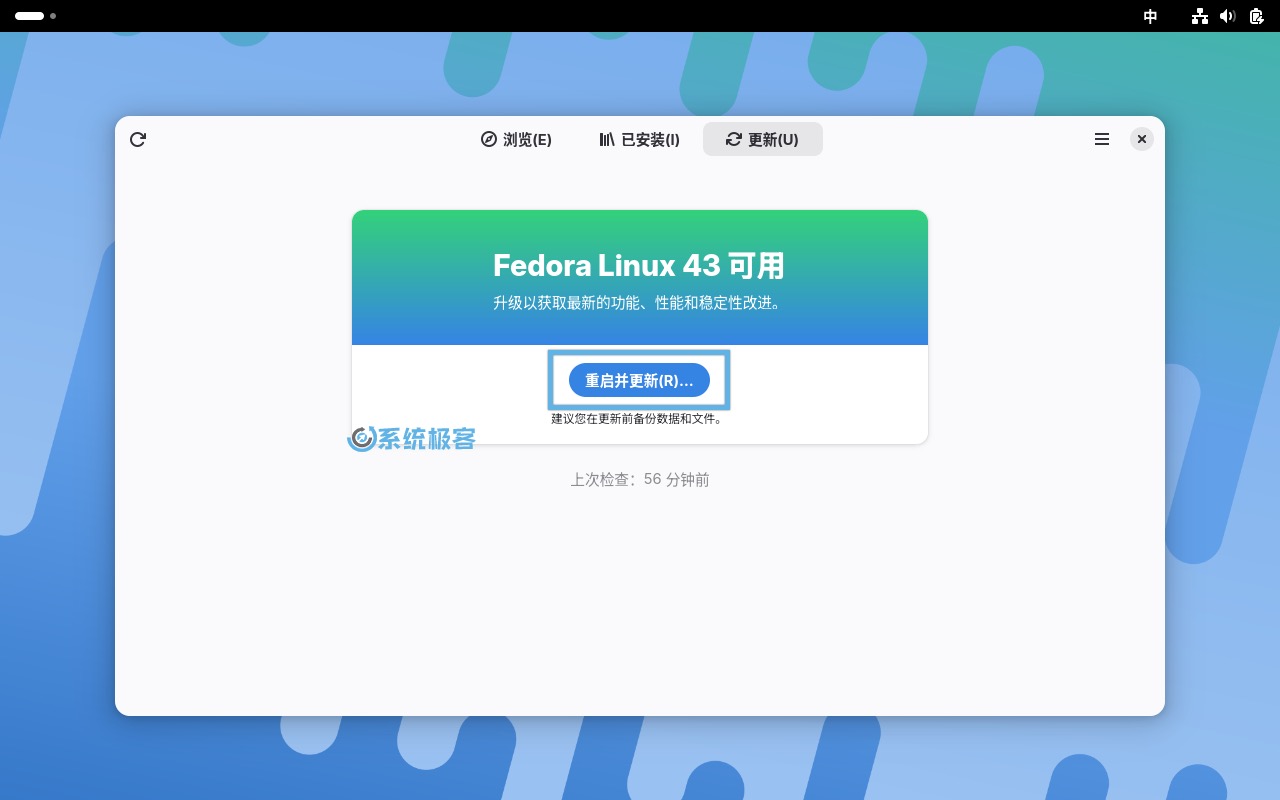
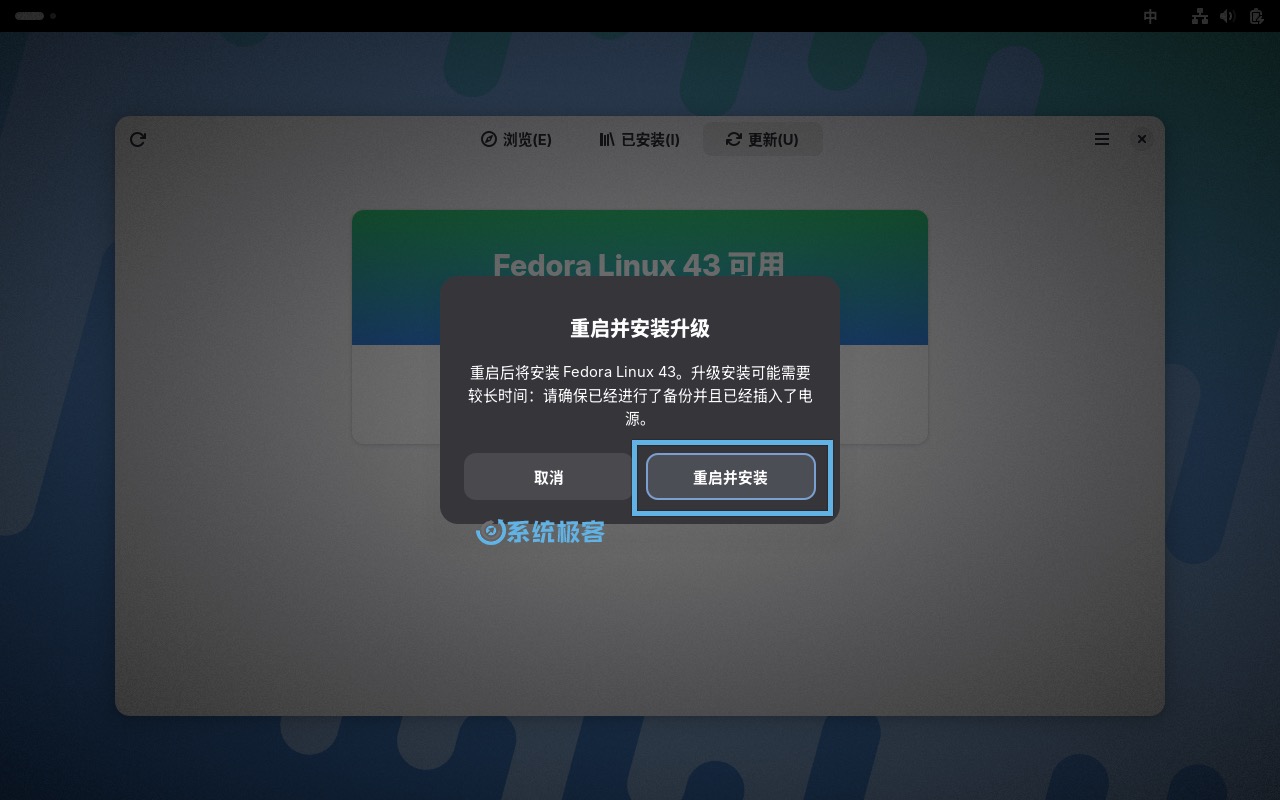
6验证你的用户密码,然后选择「重启并安装」。
7系统重启后,会立即进入升级阶段。这个过程可能需要一些时间,请耐心等待 ☕️。
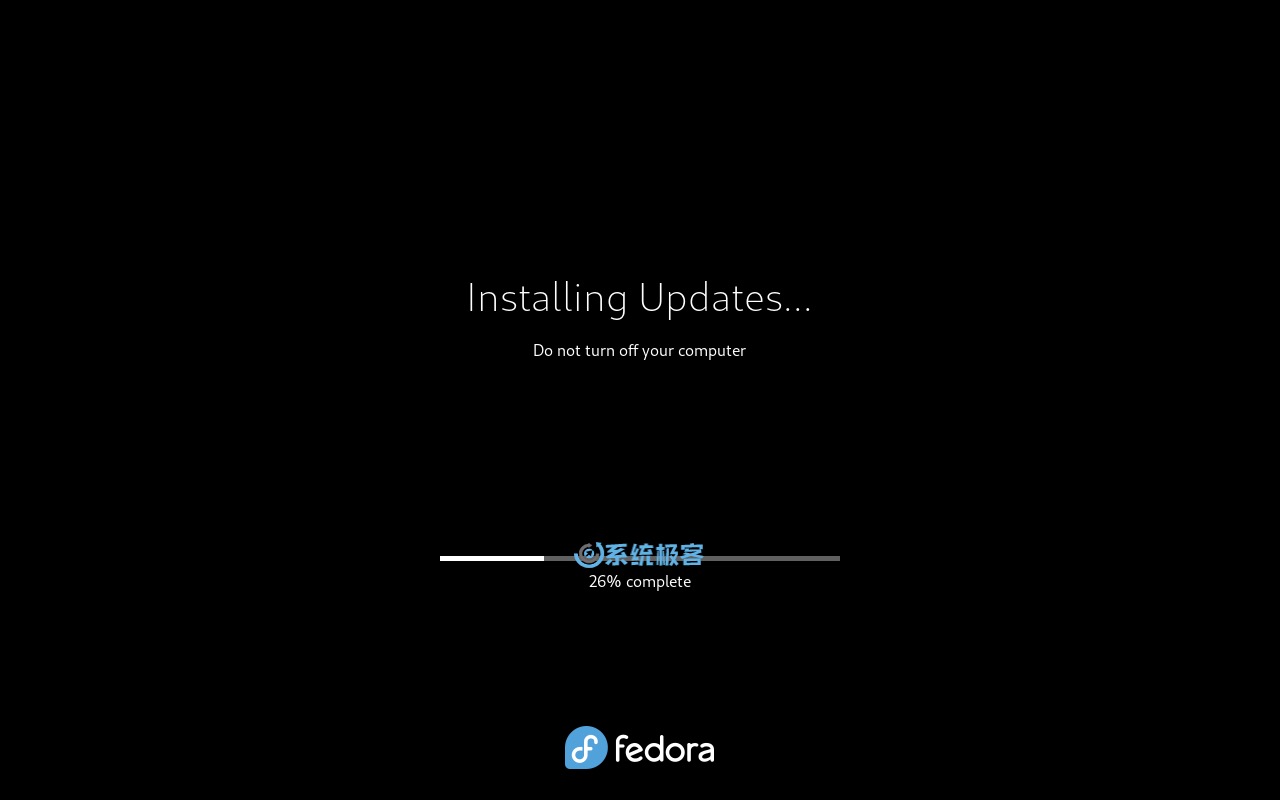
8升级完成后,电脑自动重启,你就能进入全新的 Fedora 43 桌面环境了。
1.2 使用命令行升级
1在「终端」中运行以下命令,刷新软件源并更新所有软件包:
sudo dnf update --refresh
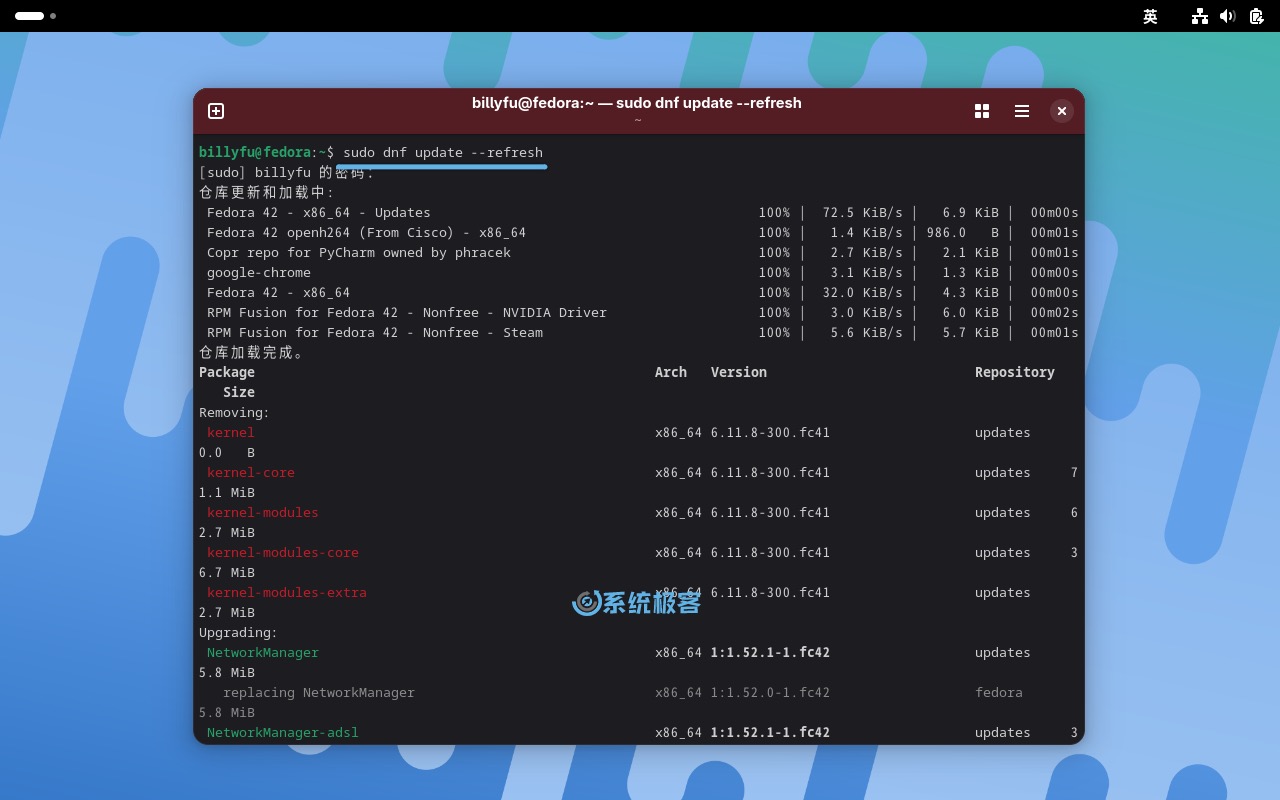
2重启电脑。
3安装 DNF 的系统升级插件,它专为跨版本升级设计,能更高效地管理整个流程:
sudo dnf install dnf-plugin-system-upgrade
4使用releasever参数指定目标版本(例如releasever=43),开始下载 Fedora 43 升级包:
sudo dnf system-upgrade download --releasever=43
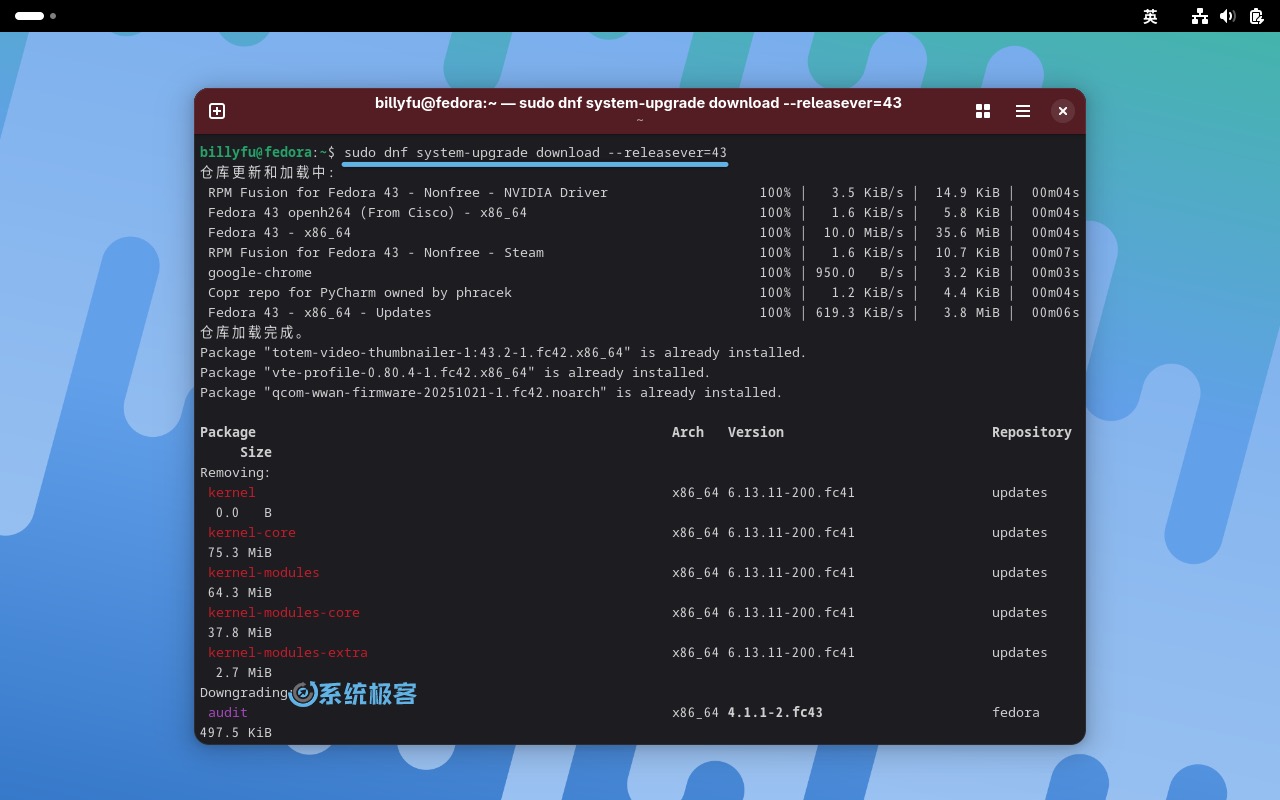
如果遇到包冲突或依赖缺失等问题,请根据「终端」提示逐一解决后再继续操作。
5根据提示,连续输入 3 次Y并按回车,允许系统进行修改。
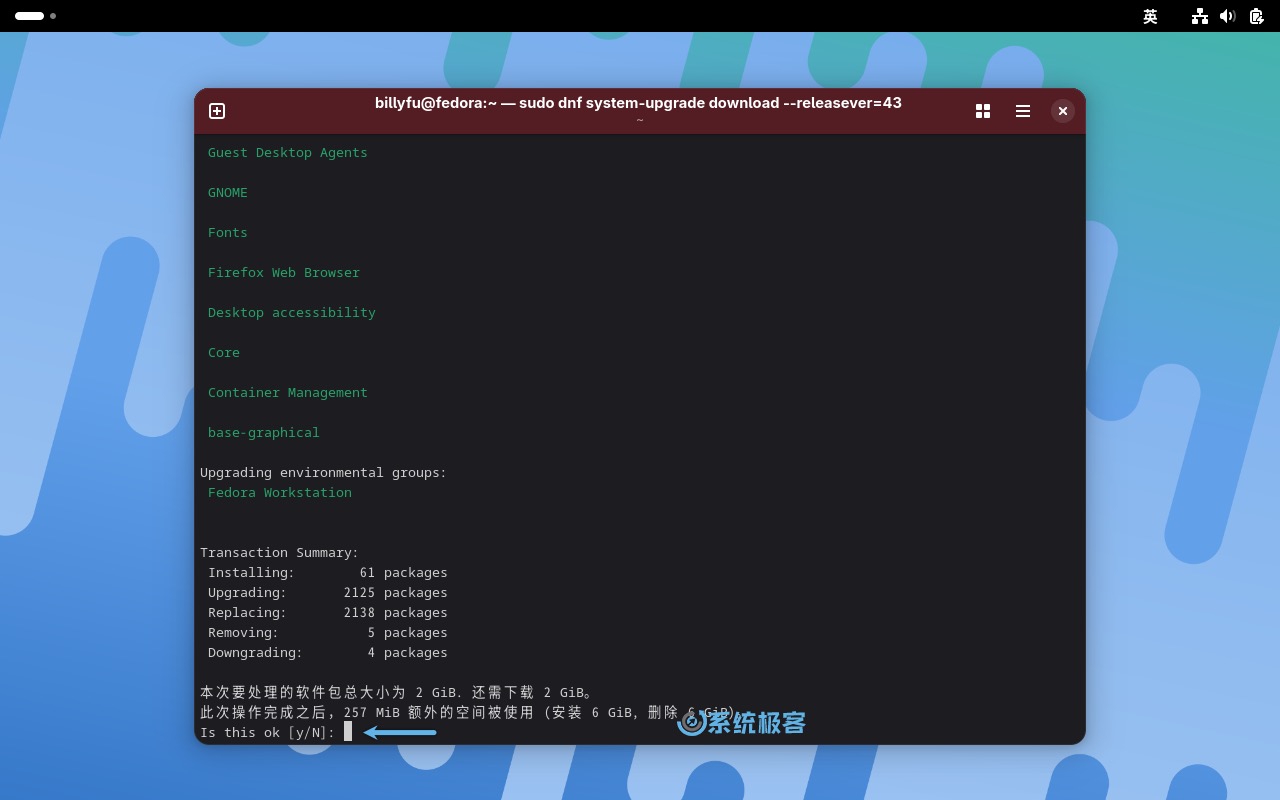
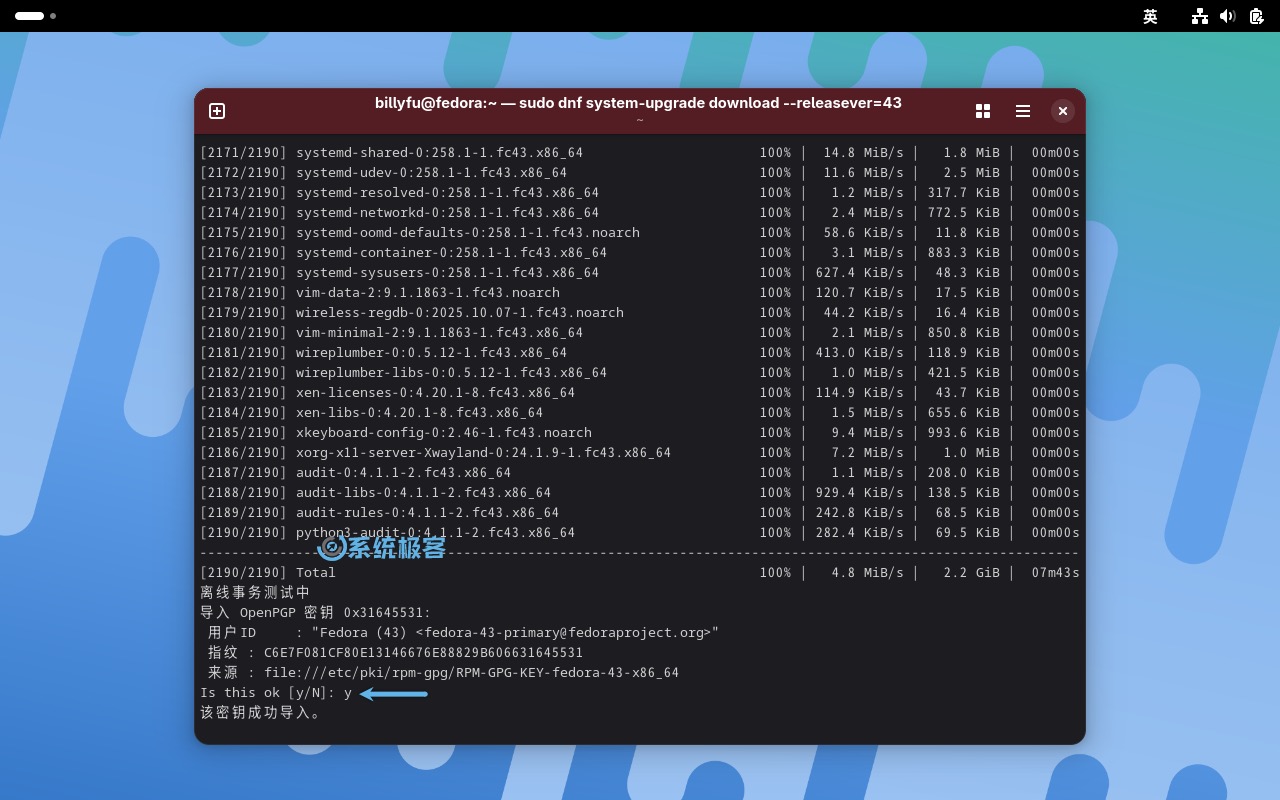
6所有软件包下载完成后,执行以下命令重启系统并触发离线升级:
sudo dnf5 offline reboot
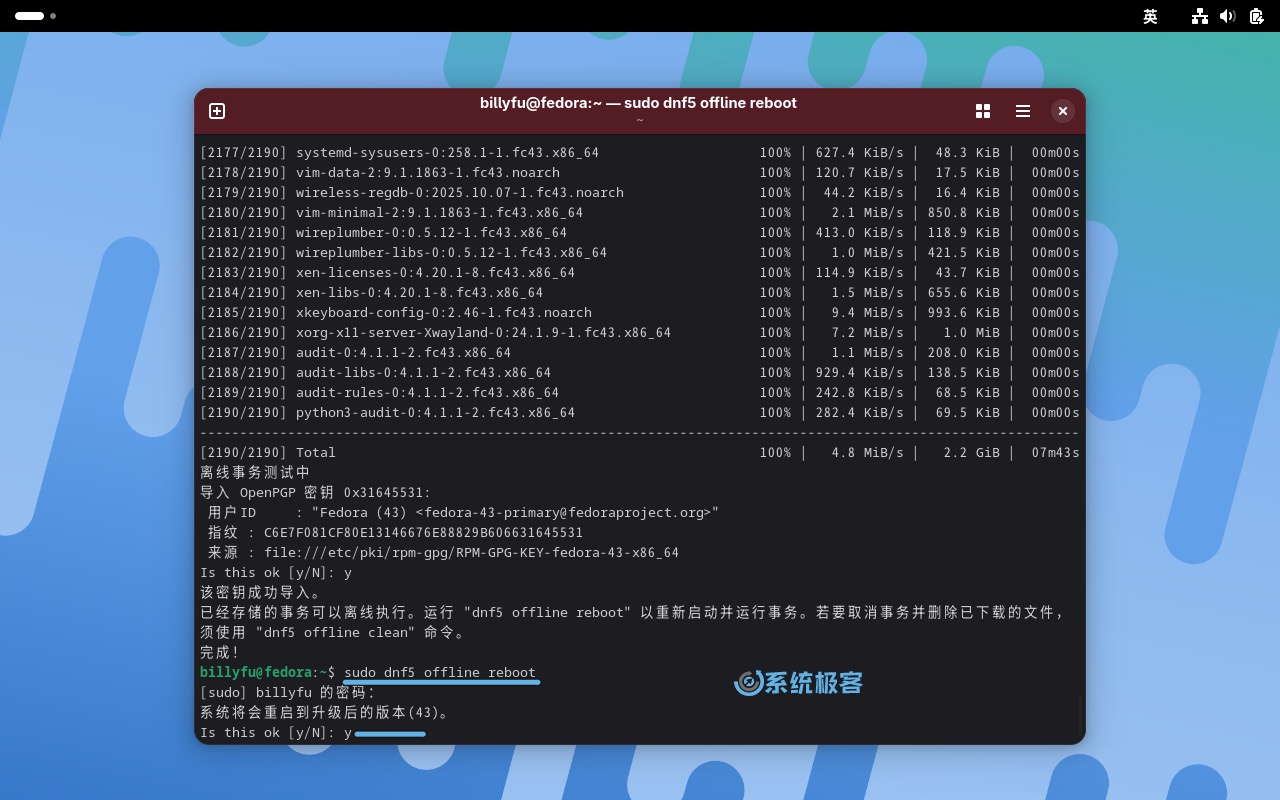
7系统重启后,升级流程将自动在后台运行。这个过程可能需要一些时间,建议稍作休息,静待完成。
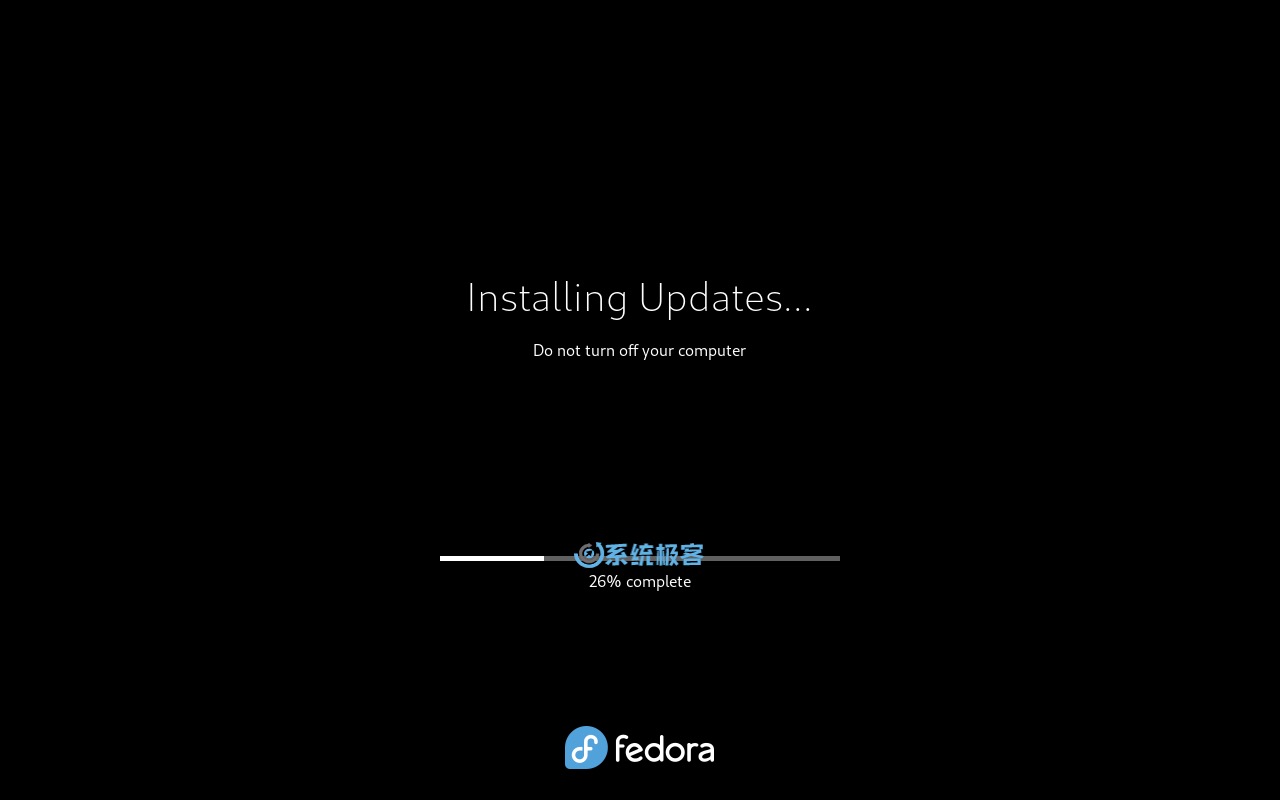
02. 验证安装并执行清理
1升级成功后,登录系统即可体验 Fedora 43 带来的全新功能与性能提升。
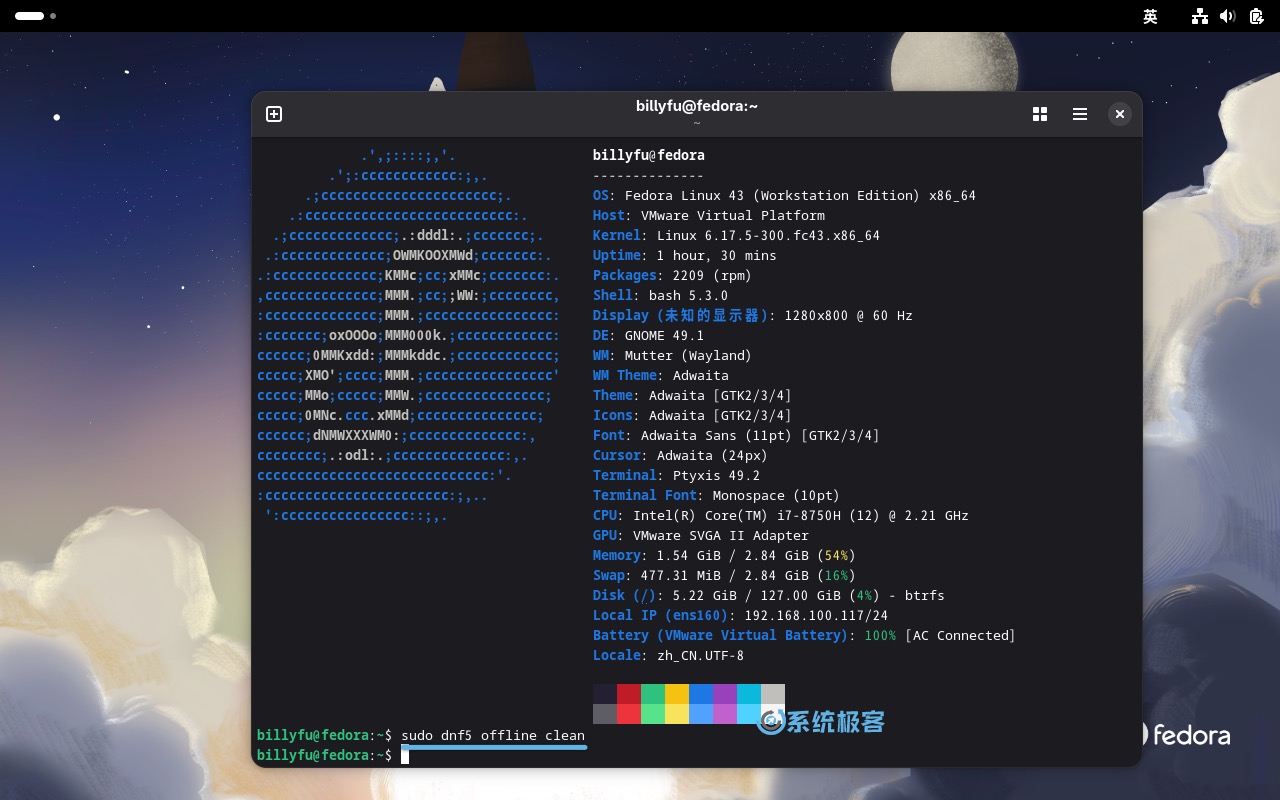
2最后,建议运行以下命令,清理升级过程中产生的临时缓存和元数据,释放磁盘空间:
sudo dnf5 offline clean
Fedora 43 不仅标志着 X11 时代的终结,更以 Wayland 全面落地、GNOME 49 与 Plasma 6.4.5 的加持,带来更加流畅、安全、现代化的桌面体验。无论你是开发者还是日常用户,都推荐立即升级到 Fedora 43,拥抱新的里程碑版本。
要获取更多帮助或信息,请查看 Fedora 官方的升级文档。
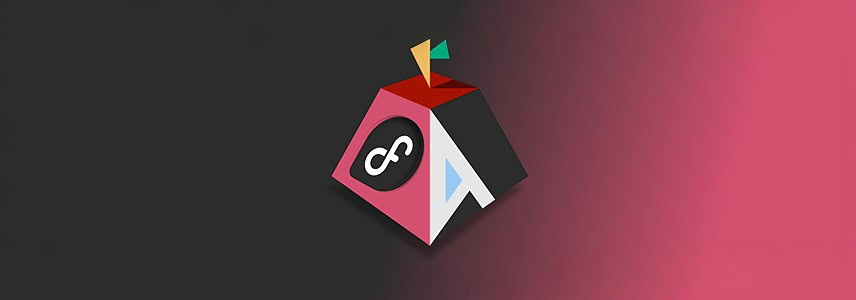
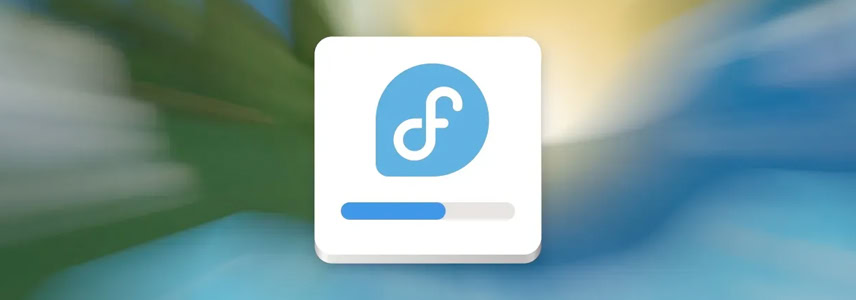






最新评论
不卸载它,老莫名其妙跳出来。
nb,解决了Microsoft Store更新时错误码为0x8000000B的问题
创建帐户的时候设置啊,喵喵喵 😺~
后台管理密码是什么?docker部署如何获取后台管理密码或者如何配置后台管理密码?